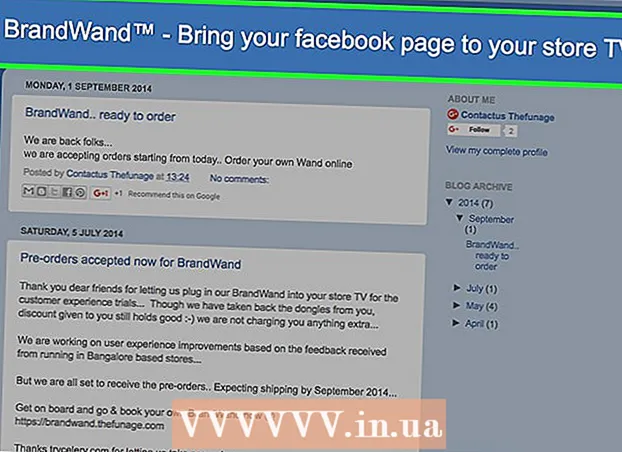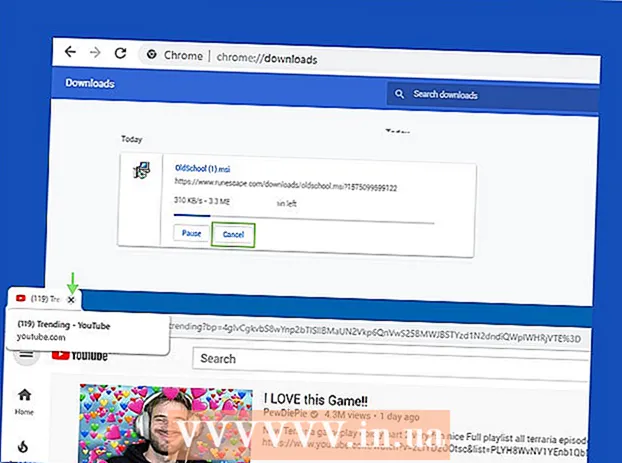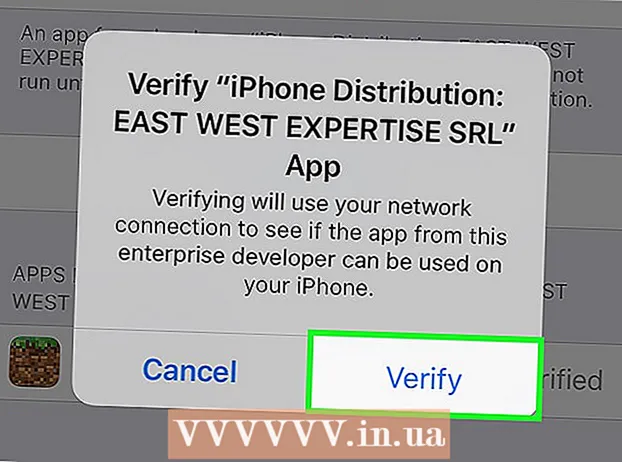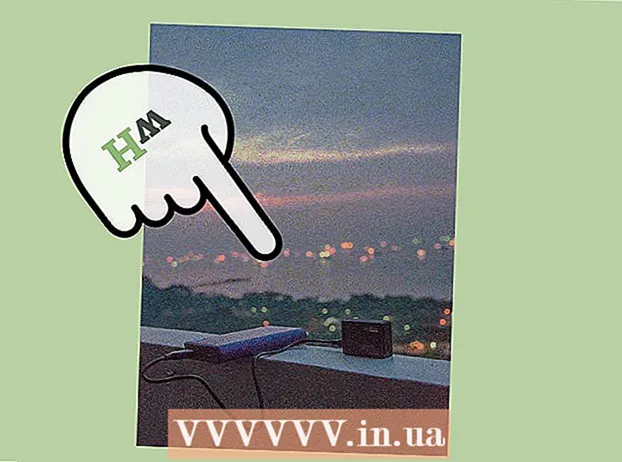著者:
Tamara Smith
作成日:
27 1月 2021
更新日:
1 J 2024

コンテンツ
セーフモードは、絶対に必要なコンポーネントのみが起動されるWindowsトラブルシューティングモードです。これにより、通常モードでは削除できないウイルス、スパイウェア、または不良ドライバーを削除できます。以下の手順に従って、コンピューターをセーフモードで起動します。
ステップに
方法1/3:Windows 8
- コンピュータをセーフモードで起動するように設定します。 この手順は、コンピュータが現在通常モードで起動できる場合にのみ機能します。 Windowsを起動できない場合は、次の手順に進んでください。
- 「実行」ウィンドウを開きます。これを行うには、WindowsキーとRを同時に押します。

- 「msconfig」と入力してEnterキーを押します。

- タブメニュー「スタートアップ」でセーフモード(最小)を選択します。

- これで、次回はWindowsがセーフモードで起動します。次回はセーフモードに再度チェックを入れることができます。

- 「実行」ウィンドウを開きます。これを行うには、WindowsキーとRを同時に押します。
 ログイン画面の電源ボタンをクリックします。 Windowsにログインできない場合は、この方法を使用してください。 Shiftキーを押しながら「再起動」をクリックします。これで、起動後、スタートアップ設定に直接移動します。
ログイン画面の電源ボタンをクリックします。 Windowsにログインできない場合は、この方法を使用してください。 Shiftキーを押しながら「再起動」をクリックします。これで、起動後、スタートアップ設定に直接移動します。  セーフモードを選択します。 起動設定メニューが表示されたら、下にスクロールして[セーフモードとネットワーク]を選択します。ネットワークドライバに問題があると思われる場合は、コンピュータを通常の(最小)セーフモードで起動できます。
セーフモードを選択します。 起動設定メニューが表示されたら、下にスクロールして[セーフモードとネットワーク]を選択します。ネットワークドライバに問題があると思われる場合は、コンピュータを通常の(最小)セーフモードで起動できます。
方法2/3:Windows XP、Vista、7
 コンピューターを再起動します。 ロゴが表示された瞬間からF8キーを押し続けます。これにより、「詳細ブートオプション」画面が開きます。
コンピューターを再起動します。 ロゴが表示された瞬間からF8キーを押し続けます。これにより、「詳細ブートオプション」画面が開きます。 - F8を押すのが早すぎると、エラーが発生する可能性があります。この場合、コンピューターを再起動して再試行してください。
- Windowsロゴが表示される場合は、F8キーを押すのが遅すぎます。 Windowsのログインプロンプトが表示されるまで待ち、コンピューターの電源を切って、再試行してください。
 目的のセーフモードを選択します。 セーフモード、ネットワークを使用したセーフモード、コマンドプロンプトを使用したセーフモードから選択できます。
目的のセーフモードを選択します。 セーフモード、ネットワークを使用したセーフモード、コマンドプロンプトを使用したセーフモードから選択できます。 - 最初のオプション(セーフモード)は、最小限のドライバーとインターネット接続なしでWindowsを起動します。これは、ウイルスやその他のマルウェアを扱う場合に推奨される方法です。

- ネットワークを使用したセーフモードは、Windowsをセーフモードで起動し、インターネットまたはネットワーク上の他のコンピューターに接続するために必要なネットワークドライバーとサービスを読み込みます。

- コマンドプロンプトを使用したセーフモードは、通常のWindowsインターフェイスの代わりにコマンドプロンプトウィンドウを使用してセーフモードでWindowsを起動します。このオプションは、ITプロフェッショナルおよび管理者を対象としています。

- 最初のオプション(セーフモード)は、最小限のドライバーとインターネット接続なしでWindowsを起動します。これは、ウイルスやその他のマルウェアを扱う場合に推奨される方法です。
 Enterキーを押します。 これで、コンピュータはセーフモードで再起動します。次回、コンピュータは通常モードで起動しようとします。
Enterキーを押します。 これで、コンピュータはセーフモードで再起動します。次回、コンピュータは通常モードで起動しようとします。 - Windowsを常にセーフモードで起動する場合は、次の手順を実行します。
- 「実行」ウィンドウを開きます。 WindowsキーとRを同時に押します。

- 「msconfig」と入力してEnterキーを押します。

- [スタートアップ]タブメニューをクリックします。 「セーフモード」にチェックを入れ、「最小」を選択します。 [適用]をクリックします。これから、コンピュータはセーフモードで起動します。

- これを元に戻すには、手順を繰り返し、[セーフモード]のチェックをもう一度外します。

- 「実行」ウィンドウを開きます。 WindowsキーとRを同時に押します。
方法3/3:複数のオペレーティングシステム
 コンピューターを再起動します。 コンピュータに複数のオペレーティングシステムがインストールされている場合は、矢印キーを使用して、セーフモードで起動するオペレーティングシステムを強調表示します。
コンピューターを再起動します。 コンピュータに複数のオペレーティングシステムがインストールされている場合は、矢印キーを使用して、セーフモードで起動するオペレーティングシステムを強調表示します。 - 複数のバージョンのWindowsがインストールされていて、古いシステムをセーフモードで起動する場合は、[古いバージョンのWindows]を選択します。
 Enterキーを押してから、すぐにF8キーを繰り返し押し始めます。 これで、[詳細ブートオプション]メニューが表示されます。
Enterキーを押してから、すぐにF8キーを繰り返し押し始めます。 これで、[詳細ブートオプション]メニューが表示されます。 - Windowsロゴが表示された場合は、コンピューターを再起動して再試行する必要があります。
 セーフモードを選択します。 選択できるオプションまたはモードがいくつかあります。必要なオプションを選択して、Enterキーを押します。
セーフモードを選択します。 選択できるオプションまたはモードがいくつかあります。必要なオプションを選択して、Enterキーを押します。
チップ
- オペレーティングシステムが起動しない場合は、通常、Ctrl + Alt + Delを押して再起動できます。
警告
- 何をしているのかわからない場合は、これを開始しないでください。その場合、それについてもっと知っている誰かによってそれをしてもらいなさい。